Прошивка айфон 6 – операция, рано или поздно необходимая любому девайсу. Но не все владельцы «яблочных» гаджетов знают, что она из себя представляет. Конечно, с восстановлением и обновлением системы сталкивался каждый. Но что эти действия именуются прошивкой, знают далеко не все.
На самом деле, в прошивке нет ничего сложного. Существует несколько способов проведения этой процедуры. И практически всегда пользователь интересуется, можно ли сделать ее самому. Безусловно, да. Но если не хочется возиться, можно отнести аппарат в сервис.
Как правило, в мастерских прошивка – одна из стандартных услуг. Но зачем тратиться, если можно все сделать самому и сэкономить средства? Как сделать восстановление или обновление айфона 6 – читайте в нашей инструкции.
Выберите один из наиболее подходящих вам способов прошивки и приступайте к действиям. Если вы все сделаете правильно – успех гарантирован. Единственное, если в ходе операции будут всплывать ошибки – лучше обратиться к профессионалам.
Как скачать файл прошивки iPhone при помощи 3uTools
Прошивки для iPhone 6: в чем суть?
Для начала – немного теории. Еще раз повторим, что под прошивкой подразумевают или восстановление, или обновление системы. Первое необходимо для возврата состояния девайса к исходным (заводским) настройкам. Второе – для установки «свежей» версии iOS.
Обычно перепрошивка iPhone требуется в следующих ситуациях:
- Когда стали появляться сбои в работе «операционки».
- Если текущая версия iOS – не самая новая, и уже вышла более новая.
- При необходимости полностью стереть всю информацию из памяти гаджета. Это бывает нужно, когда телефон планируется продать другому владельцу.
Исходя из сути процедур восстановления и обновления, становится понятно, что они абсолютно различные. При первом процессе все данные удаляются. При втором – сохраняются.
Если говорить о методах прошивки, чаще других используют:
- Утилиту iTunes.
- Закачку обновлений iOS по Wi-Fi.
Первый метод выручит пользователя в любой ситуации. Сначала «свежий» вариант операционной системы закачивается в ноутбук или ПК, а после этого перебрасывается в айфон, и делается установка.
А при использовании Wi-Fi все банально: происходит простое обновление iOS посредством загрузки «свежей» версии через сеть.
В каких режимах работает айфон?
Мобильные гаджеты от Apple функционируют в следующих режимах:
- Нормальном.
- Режиме восстановления.
- Режиме обновления.
Первый режим – это обычное состояние телефона. Восстановление (Recovery Mode) подразумевает перепрошивку через backup либо iTunes до самой последней версии.
Для введения девайса в этот режим нужно:
- Подключить iPhone к ноутбуку или ПК, используя шнур USB.
- Отключить телефон.
- Снова включить аппарат и не отпускать кнопку включения, пока экран не заработает.
Режим включится, но при нем ОС не загрузится в гаджет, а все данные передадутся через кабель. При этой операции будут восстановлены все настройки девайса.
В режиме обновления (DFU) экран может быть черного или белого цвета. При подключении айфона к компьютерному устройству, последнее его обнаружит на автомате. На дисплей выведется сообщение, что iOS-девайс обнаружен системой.
Чтобы ввести айфон в DFU-режим, требуется сделать такие шаги, как:
- Подключить аппарат к ноутбуку или ПК, используя шнур USB.
- Нажать на кнопки Power и Home (сразу на обе).
- Отпустить первую кнопку, продолжая нажатие на вторую.
- Ожидать перехода гаджета в DFU-режим.
Как перепрошить iPhone 6 и iPhone 6S?
Перейдем к подробному описанию методов прошивки, самых распространенных среди владельцев айфонов. Выше об основных способах восстановления и обновления было кратко упомянуто. А сейчас пошагово разберем, что подразумевает каждый из них.
Итак, основных метода 2- через утилиту iTunes и с использованием Wi-Fi.
Первый метод основан на закачке программных компонентов на ноутбук или ПК. А затем происходит передача данных на айфон с последующей установкой. Этот метод годится для устройств с iOS версии 4.3.5 и старше. Для «операционок» версии 5 и выше чаще применяют метод с использованием Wi-Fi.
Как прошить iPhone 6 через iTunes
Чтобы восстановить гаджет через эту утилиту, нам понадобится:
- Самая «свежая» версия айтюнс, установленная на ПК.
- Файл прошивки, который на момент операции стоит на девайсе. Хотя это не обязательно, но крайне желательно, чтобы впоследствии сэкономить время.
После подготовки можно начать саму операцию восстановления. Последовательность действий должна быть следующей:
- Отключение функции поиска айфона (если та была активирована).
- Подключение девайса к компьютеру через шнур USB.
- Запуск утилиты iTunes (обычно программа запускается на автомате при обнаружении iOS-девайса).
- Переход к настройкам синхронизации.
- Нажатие на клавишу Shift и ее удержание одновременно с нажатием на кнопку восстановления.
После 5-го шага операция начнется. Программой iTunes будет закачана «свежая» версия iOS. А после этого утилита осуществит ее установку на мобильный девайс. Айфон в процессе будет находиться в Recovery Mode. Память телефона по завершении операции возвратиться к исходному состоянию.
Вся информация пользователя сотрется.
Выполняем прошивку через Recovery Mode и DFU
При применении этих методов все происходит почти так же, как при работе с утилитой iTunes. Только, возможно, здесь процесс происходит подольше, так как перед ним нужно сначала ввести телефон в один из названных режимов. В свою очередь, чтобы сделать это, нужно:
- Ввести устройство в Recovery Mode либо DFU.
- Подключить аппарат к ПК или ноутбуку через шнур USB.
- Запустить утилиту iTunes, которая на автомате определит айфон в режиме восстановления.
- Открыть подготовленный заранее файл прошивки.
- Ожидать завершения операции.
Утилита iTunes дальше все сделает на автомате.
Как обновить iPhone: способы
Обновление «операционки» на айфоне возможно через утилиту iTunes. Также можно сделать это с помощью закачки компонентов программы по беспроводной связи через Wi-Fi.
Первый метод схож с операцией восстановления. Второй позволит пользователю обновить iOS до самой актуальной версии. Использование Wi-Fi удобно тем, что это беспроводной способ, не требующий подключения гаджета к ПК.
Для того, чтобы обновить «яблочный» девайс через iTunes, нужно следовать такому алгоритму:
- Подключить айфон через шнур USB к компьютерному устройству.
- Открыть программу iTunes.
- Зайти в устройство и щелкнуть по названию нужной модели гаджета.
- Войти на страничку синхронизации, сделав выбор операции обновления.
- Сделать подтверждение операции, щелкнув по соответствующей кнопке.
Рекомендация. Для экономии времени, перед началом операции закачайте на свой ноутбук или ПК «свежую» версию iTunes. Сделать это можно на ресурсе Apple в сети.
По окончании операции на айфон установится самая новая «операционка». При этом немаловажно, что абсолютно все настройки и данные девайса сохранятся.
Обновление iPhone 6 по Wi-Fi
С момента появления и внедрения iOS пятой версии у пользователей «яблочных» гаджетов появилась возможность обновлять устройства по Wi-Fi. У девайсов с такой «операционкой» (и с версиями выше 5-й) есть раздел обновления iOS. Теперь всю процедуру стало возможным осуществлять прямо через интерфейс девайса.
Но проделать операцию таким способом можно, только если присутствует работающее соединение по Wi-Fi. Через мобильные сети — 2G или 3G – это, увы, сделать нереально.
Перечень шагов для обновления айфона по Wi-Fi включает всего 2 действия:
1 Пользователь должен войти в основные настройки своего аппарата, а затем выбрать пункт по обновлению программного обеспечения.
2 Выбрать загрузку и установку, принять все условия предложенные системой, и дождаться завершения операции.
Напоследок напомним, что в ходе операции обновления гаджета ни один файл с информацией не исчезнет. Весь контент и настройки сохранятся в исходном варианте – какими они были до начала процедуры. Но учтите, что для заблокированных телефонов эта операция может стать роковой. Есть опасность, что в ходе обновления сотрутся все нужные пользователю данные. Поэтому на заблокированных устройствах проводить обновление крайне не рекомендуется.
Итак, прошивка iPhone 6 – простая процедура, доступная даже для неопытного пользователя. В большинстве случаев нет необходимости обращаться в сервис для ее осуществления. Сделав все самостоятельно, владелец аппарата сэкономит время и деньги.
Источник: appls.me
Перепрошивка iPhone вне зависимости от модели
Представьте, iPhone служил вам верой и правдой, и никогда не подводил вас. Но настал тот день, когда что-то пошло не так. Девайс перестал работать как часы и выдаёт постоянные ошибки. Часто и без причины перезагружается. Последнее обновление вашего айфона было не совсем удачным или новая версия ОС не понравилась.
Все эти проблемы ставят вас перед выбором. Нести iPhone в сервис центр, где его, конечно же, починят, но и отдать за это придётся круглую сумму. Или же самостоятельно решить проблему просто перепрошив смартфон. Этим же методом, скорее всего, воспользуются в сервис центре. Не стоит бояться делать перепрошивку самому, потому что это не так сложно и страшно как вы думаете.
Для этого не нужно быть программистом, волшебником или священником.
В первую очередь, перепрошивка iPhone — это восстановление смартфона до работоспособного состояния. Главное помнить, что делая перепрошивку вы теряете все данные со смартфона.
Поэтому перед началом процесса, если девайс находится в рабочем состоянии, подключите его к компьютеру и сделайте резервную копию. Скопируйте свои фотографии, музыку и видео на жёсткий диск, так как после перепрошивки iPhone вернётся к настройкам по умолчанию и будет абсолютно чист.
Итак, начнем с того, что вне зависимости от вашей модели iPhone, будь то 3G, 4S или 5S, процесс перепрошивки для них всех будет одинаков, поэтому можете не вчитываться в строки, ища подтверждение совместимости с вашим айфоном, достаточно просто повторять следующие простые и незатейливые действия.
Подготовка к операции перепрошивки

Давайте рассмотрим весь процесс на примере iPhone 4S. Для того чтобы приступить к операции, вам необходимо скачать прошивку с расширением .ipsw. Для каждой модели iPhone существует конкретная версия прошивки.
Узнать какая версия необходима для вашего iPhone легко. В файлах прошивки указывают версию айфона (iPhone 4, 4s, 5) и, собственно, её модель. Модель — это буквенно-числовой набор символов, который можно увидеть на обратной стороне вашего телефона под логотипом яблока, например Model A1387 или Model A1303.
Вся сложность выбора версии прошивки по моделям в том, что существуют GSM и CDMA модели айфонов. Разница лишь в том, что они работают в разных сетях сотовой связи. Но именно поэтому нужно выбирать нужную вам модель. Прошивка для GSM iPhone 4 не установится на CDMA iPhone 4.
После того как вы определили модель своего iPhone 5s найдите сайт, где можно скачать прошивку. Выберите из списка ту, которая подходит вам, и начните закачку ОС. Вы можете выбрать последнюю версию iOS, или, в случае если вам не понравилась новая версия ОС, у вас есть возможность скачать старую прошивку, которая стояла до этого. Самое главное чтобы старая версия которую вы скачиваете, подписывалась компанией Apple.
Второе, что нужно сделать перед обновлением, выключить функцию Найти iPhone. Делается это для того, чтобы вы смогли перепрошить свой iPhone 4s, так как если опция находится во включенном состоянии, она не даст вам сделать перепрошивку, — iTunes будет выводить ошибку.
Удостоверьтесь, что у вас стоит последняя версия iTunes, для этого достаточно запустить программу, если новая версия будет доступна, iTunes сообщит об этом и вы сможете обновиться на автомате (если вы еще не скачали iTunes, сделайте это здесь).
После того, как вы сделали все приготовления, можно приступить непосредственно к самой процедуре перепрошивки.
Процесс перепрошивки в действии
Существует 2 способа перепрошивки: через RecoveryMode и DFUmode. RecoveryMode является аварийным режимом восстановления. Предназначен для восстановления работоспособного состояния девайсов на iOS, после того, как они перестали работать в штатном режиме.
DFUMode это, по сути дела, тот же RecoveryMode, отличается он лишь тем, что выполняет всю операцию в обход ОС айфона, и делает перепрошивку напрямую через firmware. Перепрошивать этим методом рекомендуется владельцам девайсов с джейлбрейком или при невозможности перепрошить смартфон с помощью RecoveryMode.
Перепрошивка через RecoveryMode
Итак, инициируйте выключение айфона и дождитесь пока экран окончательно погаснет. Подключите его к компьютеру, удерживая кнопку Home. Компьютер распознает телефон в режиме восстановления RecoveryMode.
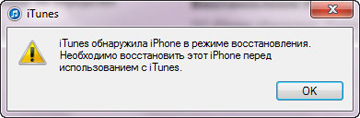
- Запускаем iTunes и дожидаемся пока программа найдёт айфон, тут возможны варианты:
- iTunes может выдать нам окно с предложением Восстановить айфон, если так и будет, то кликаем ОК
- iTunes никак не отреагирует, тогда кликаем на иконку смартфона и ищем пункт «Восстановить iPhone», а затем выбираем его при зажатой клавише Shift (для ОС Windows) или клавише Alt (Для Mac OC).
- Появится Диспетчер файлов, в котором нам предстоит выбрать прошивку. Ищем файл с прошивкой, который был предварительно скачан;
- Выбираем его и нажимаем кнопку Открыть.

Перепрошивка айфона через iTunes
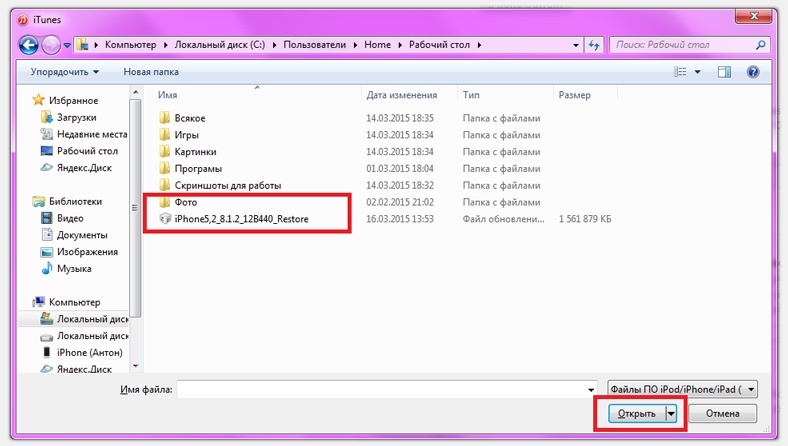
Выбор .ipsw файла
Дальше iTunes всё сделает сама, нужно лишь дождаться окончания операции. После перепрошивки отключаем айфон от компьютера. Долгим нажатием Power выключаем смартфон. Быстрым нажатием Power включаем девайс. Всё, iPhone полностью исправен и готов к дальнейшему использованию.
Перепрошивка через DFU Mode
Перед прошивкой телефон нужно перевести в DFU Mode. Подключаем девайс к компьютеру и выключаем смартфон. Далее, одновременно зажимаем клавиши Home иPower и считаем до 10 секунд. По их истечении отпускаем кнопку Power продолжая удерживать Home, пока iTunes не распознает айфон в DFU режиме.

Далее, действуем также как и при восстановлении через Recovery Mode.
- Выбираем в iTunes свой девайс.
- В меню управления смартфоном находим пункт «Восстановить iPhone».
- Выбираем его зажав клавишу Shift для операционной системы Windows или Alt для Mac OC.
- В открывшемся окне указываем путь до файла с прошивкой и нажимаем Открыть.
- Ждем когда iTunes завершит операцию.
- Включаем и пользуемся полностью рабочим девайсом.
Этот способ подойдет тем, кто ставил на свой айфон Джейлбрейк или по каким-то причинам перепрошивка в Recovery Mode не получилась.
Если предложенной информации вам оказалось недостаточно или у вас айфон последних моделей (айфон 6 и 7), то я сделал еще инструкцию по прошивке последних моделей iphone 6 и 7. Вот тут.
-
Информация была полезной?
Не забывайте читать комментарии, там тоже много полезной информации. Если на ваш вопрос нет ответа, а на более поздние комментарии есть ответ, значит ответ на ваш вопрос содержится в статье, уважайте чужое время.
Источник: profiapple.ru
Новые iOS убивают старые устройства. Как откатиться до стабильных версий

Последние версии iOS убили старые девайсы. Устройства стали медленными и их практически невозможно использовать. Если хочется иметь в коллекции аппараты в таком состоянии, в каком они были в актуальные времена, стоит их откатить на предыдущие версии iOS. Apple не позволяет сделать это просто так, поэтому я решил написать свежий гайд, по которому сам смог понизить на iPod touch 5 версию iOS с 9.3.5 до 8.4.1.
Лучший Telegram-канал про технологии (возможно)
Какие устройства получится откатить и на какую версию
Сделать даунгрейд возможно только на определённых устройствах и только на указанные версии:
- iPhone 4S — iOS 6.1.3, iOS 8.4.1;
- iPhone 5 — iOS 8.4.1;
- iPhone 5S — iOS 10.3.3;
- iPad 2 — iOS 6.1.3 (кроме версии iPad2,4), iOS 8.4.1;
- iPad 3 — iOS 8.4.1;
- iPad 4 — iOS 8.4.1 (кроме версии iPad4,6);
- iPad mini 1 — iOS 8.4.1;
- iPad mini 2 — iOS 10.3.3;
- iPad Air 1 — iOS 10.3.3;
- iPod touch 5 — iOS 8.4.1.
При этом нельзя откатить iPhone 5C и iPad mini 3.
Что нужно для отката, насколько сложно и как долго
Для даунгрейда потребуется компьютер на macOS 10.13 и выше или на одном из указанных ниже дистрибутивов GNU/Linux.
- Ubuntu 20.04+
- Arch Linux
- Fedora 33+
- Debian 11 Bullseye
- openSUSE Tumbleweed
Если у вас Windows, можно создать загрузочную флешку с Ubuntu, например, и запустить с неё систему, откатить, а после просто извлечь накопитель и перезагрузиться обратно в Windows.
Вся операция занимает не более часа, при условии, что не возникнет проблем. А возникнуть они могут, поэтому нужно быть готовым к поиску решений.
Джейлбрейк
Этот шаг требуется только для 32-битных устройств. Владельцы 64-битных девайсов (iPhone 5S, iPad Air 1, iPad mini 2) могут пропустить этот раздел и перейти сразу к процессу даунгрейда.
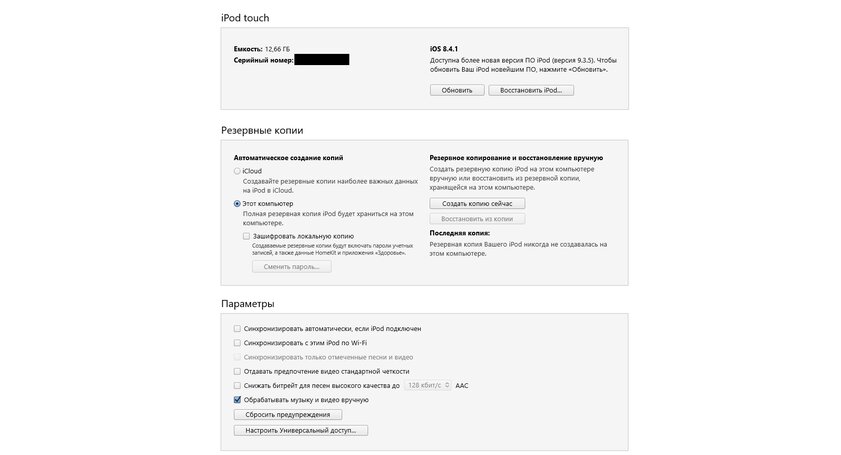
Прежде всего не забудьте сделать бэкап всех данных на устройстве, если таковые есть. Сделать это можно с помощью программы iTunes на любой ОС.
Раньше для установки джейлбрейка использовали приложение Cydia Impactor, но с 2019 года этот метод стал нерабочим. На замену пришла утилита Sideloadly.
Для разных версий iOS существуют разные способы получения джейлбрейка, найти нужный можно на специальной странице. Я продемонстрирую процесс на примере iPod touch 5 на iOS 9.3.5.
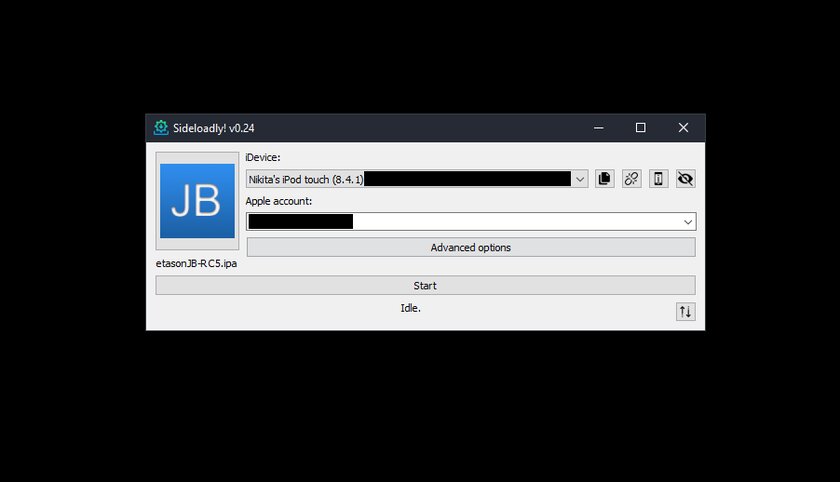
Сперва надо загрузить файл приложения для джейлбрейка. В моём случае это Phoenix Jailbreak. Далее я подключаю устройство к компьютеру, даю разрешение на компьютере и устройстве (если оно появляется). Открываю утилиту Sideloadly, там выбираю iOS-девайс, перетаскиваю загруженный IPA-файл в окно программы, нажимаю Start. Как только потребуется ввести данные Apple ID, я ввожу их.
Здесь отмечу, что на устройстве должен быть активирован этот же аккаунт.
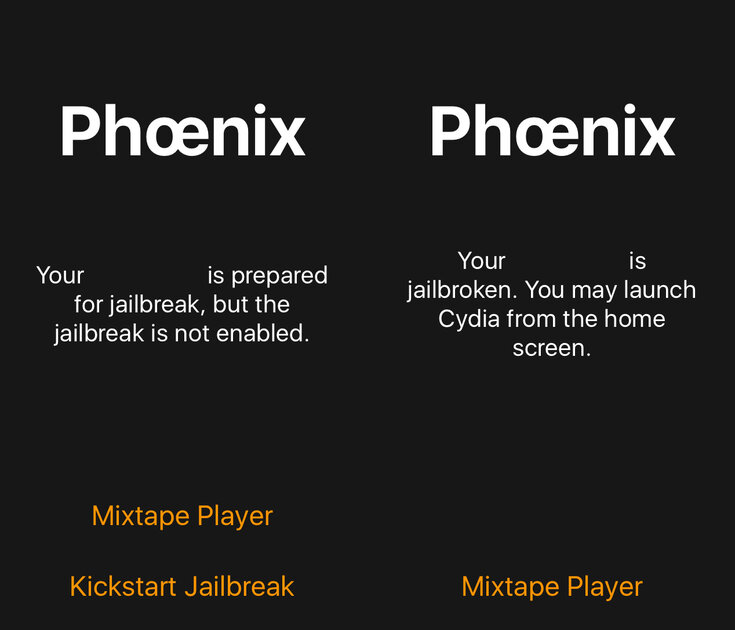
После ввода данных надо немного подождать, после чего появится сообщение об успехе. Сразу после этого зайдите в «Настройки» на iOS-девайсе и в разделе «Основные» откройте «Профили». Там должен быть новый сертификат, который надо разрешить к использованию. Лишь после этого можно открыть установленное приложение и выполнить в нём действия для активации эксплойта.
Например, в моём случае надо нажать Kickstart Jailbreak, дождаться автоматической перезагрузки и повторить эти действия. На второй раз в приложении будет надпись в духе «Jailbroken».
Процесс отката
Перед даунгрейдом надо сделать ещё пару подготовительных процедур. На 32-битных устройствах после джейлбрейка появится приложение Cydia. Откройте его, подождите, пока прогрузятся все источники, либо обновите их вручную кнопкой. Найдите приложение OpenSSH и установите его.
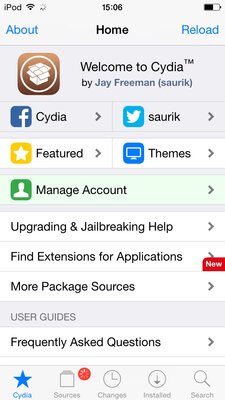
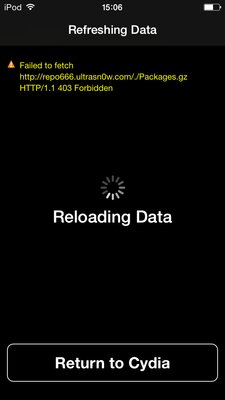
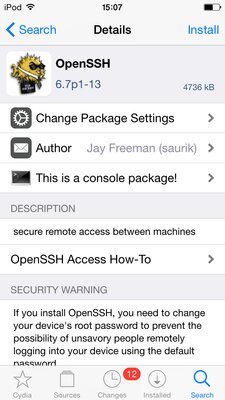
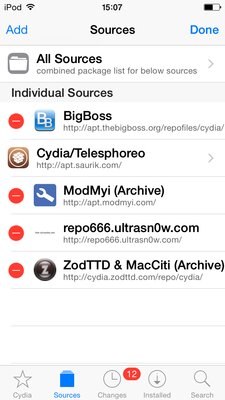
Для iPhone 5 и iPad 4 на iOS 10 потребуется ещё добавить репозиторий lukezgd.github.io/repo/
в разделе Sources, нажав Edit и потом Add. Добавив его, надо найти и установить утилиту Dropbear.
Теперь потребуется скачать с GitHub саму программу для отката. Год назад я удачно понизил версию iOS с 12 до 10.3.3 на iPhone 5S с помощью утилиты Vieux. Она так же удачно справилась с первым iPad mini, а вот на iPod touch 5 упорно выдавала ошибку. К тому же Vieux доступна только на macOS.
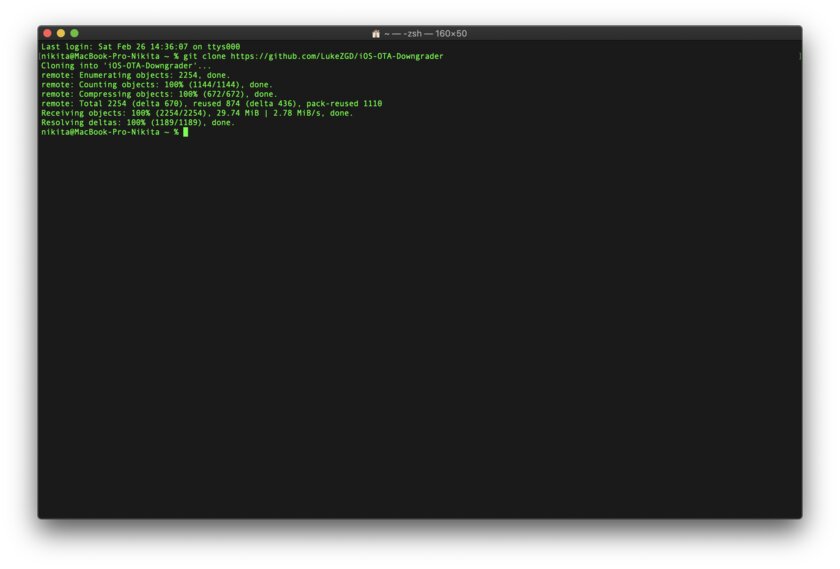
Поэтому в этот раз я использовал другое приложение — iOS-OTA-Downgrader. После скачивания нужно открыть терминал, перейти в директорию с программой командой cd и запустить файл restore.sh командой ./restore.sh. В моём случае набор команд был таким:
cd iOS-OTA-Downgrader
./restore.sh
В первый раз установятся все необходимые модули для работы приложения.
Далее надо подключить iOS-девайс к компьютеру и нажать Trust или «Доверять», если появится такое окно. Проверьте, что устройство отображается в файловом менеджере.
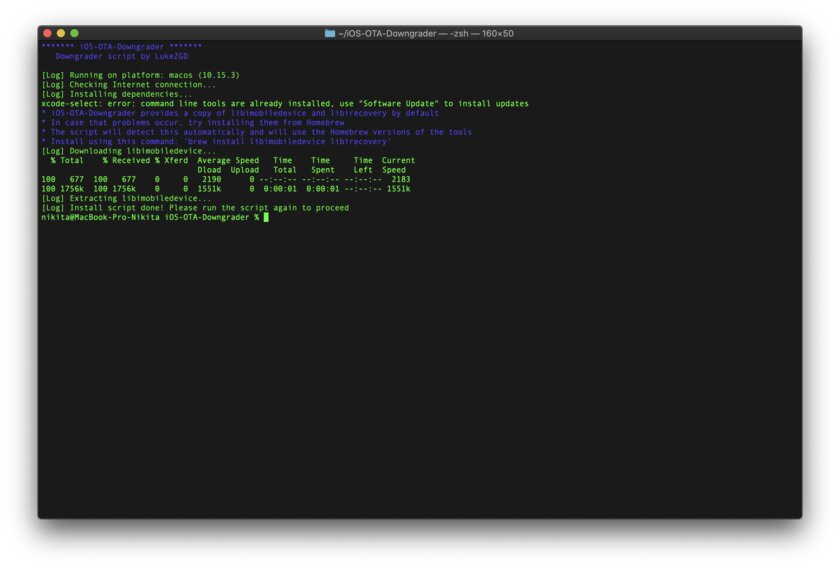
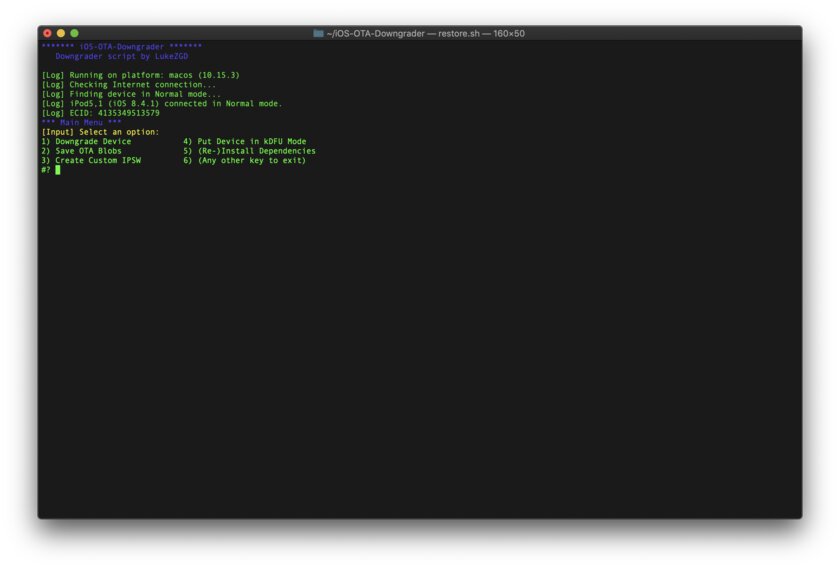
Снова запустите скрипт restore.sh.
На этот раз он уже начнёт процесс отката. Когда программа покажет меню, выберите нужный пункт — для даунгрейда надо ввести 1 и нажать Enter. Далее выберите предлагаемые опции и следуйте инструкции. Не отходите от терминала во время процесса — вскоре потребуется зажать на устройстве кнопки.
Когда в терминале появится соответствующее сообщение, на 32-битном устройстве надо задержать на несколько секунд кнопку Home. Для 64-битных девайсов надо будет войти в режим DFU — программа подскажет, как это сделать. Вы поймёте, что успешно вошли в режим, если после сочетания клавиш экран останется чёрным. Если пропустите это, придётся начинать заново.
Далее остаётся только ждать. Сначала появится логотип Apple со статус-баром внизу. После успешного отката устройство автоматически включится и на экране появится приветствие, а в терминале программа сообщит о статусе.
Материалы по теме:
- Какие iPhone обновятся до iOS 17: список уменьшился
- Аниме — причина, по которой нельзя переходить с Android на iOS. Убедился лично
- Что установить на новый iPhone после покупки: актуальные приложения в 2022
- Как моментально удалить фон с любой фотографии на iPhone с iOS 16
- Как быстро удалить дубликаты снимков в «Фото» на iPhone с iOS 16
Источник: trashbox.ru


